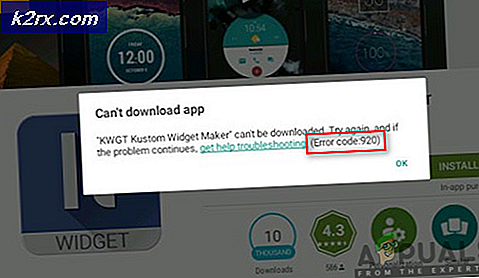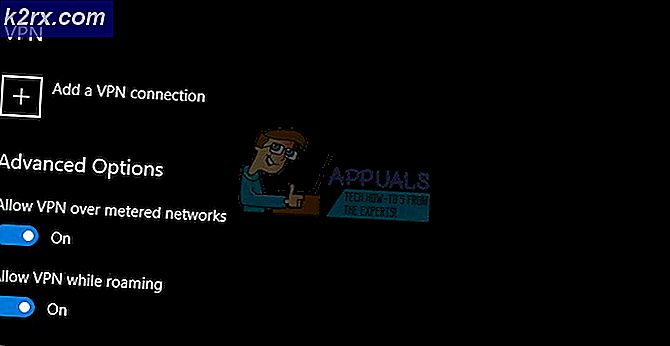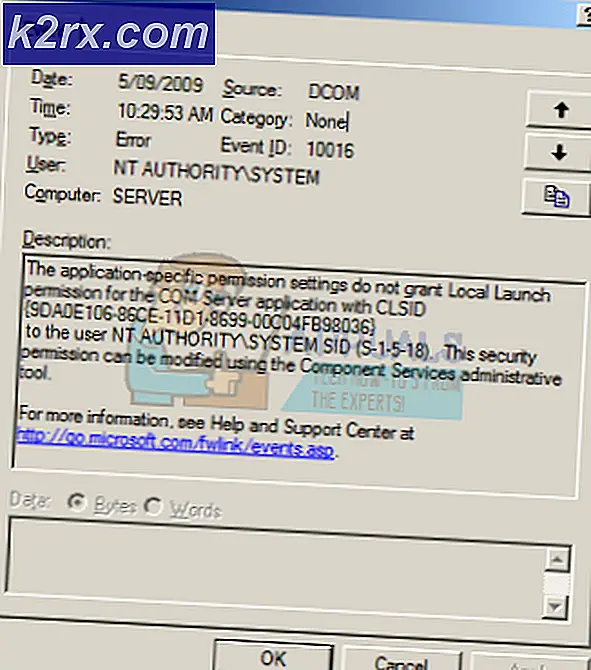Outlook vil ikke svare på underskrift
Outlook vil ikke svare på underskrift
Dette sker normalt, hvis Outlook er korrupt - det svarer ikke til signaturknappen. I denne vejledning viser vi dig trin for trin arbejde rundt for at få signaturarbejder ved at oprette en htm signatur og placere den i Outlook signaturfilen.
Find mappen Outlook Signatur. Standardstederne for underskriftsmappen er:
Windows XP
C: \ Documents and Settings \% brugernavn% \ Application Data \ Microsoft \ Signatures
Windows Vista, Windows 7 og Windows 8
C: \ Brugere \% brugernavn% \ AppData \ Roaming \ Microsoft \ signaturer
ELLER Få adgang til signaturmappen fra Outlook
En anden måde at hurtigt få adgang til denne mappe fra i Outlook er at holde CTRL-knappen på tastaturet, når du klikker på knappen Signaturer i Indstillinger;
- Outlook 2007 og tidligere
Værktøjer-> Valg-> Fanen Mail Format-> knappen Signaturer - Outlook 2010 og Outlook 2013
Fil-> Valg-> Mail-> knappen Signaturer
Når du har fundet underskriftsmappen, skal du holde den åben.
Opret en HTM signatur til Outlook
1. For at oprette htm signaturen, gå til http://ckeditor.com/demo#full og ryd standardteksten i redigeringsvinduet.
2. Opret derefter din underskrift. CKEditor er et ord som editor, så brug den rige tekstlinje øverst til at redigere / ændre og stylisere din signatur.
PRO TIP: Hvis problemet er med din computer eller en bærbar computer / notesbog, skal du prøve at bruge Reimage Plus-softwaren, som kan scanne lagrene og udskifte korrupte og manglende filer. Dette virker i de fleste tilfælde, hvor problemet er opstået på grund af systemkorruption. Du kan downloade Reimage Plus ved at klikke her3. Klik derefter på fanen Kilde, og kopier kilden.
4. Gå til signaturmappen og højreklik i et tomt rum og vælg nyt tekstdokument
5. Åbn tekstdokumentet og indsæt signaturkilden.
6. Klik på Filer -> Gem som og indstil filnavnet, hvilket navn filnavnet bliver navnet på din underskrift. I slutningen af filnavnet skal du tilføje .htm, så filen kan gemmes som en .htm-fil.
7. Vælg Alle filer fra Gem som type, og klik på Gem.
8. Denne signatur er nu gemt.
9. Luk og genåbne Outlook, og nu, når du klikker på Signatur knappen, vil du kunne vælge signaturen.
PRO TIP: Hvis problemet er med din computer eller en bærbar computer / notesbog, skal du prøve at bruge Reimage Plus-softwaren, som kan scanne lagrene og udskifte korrupte og manglende filer. Dette virker i de fleste tilfælde, hvor problemet er opstået på grund af systemkorruption. Du kan downloade Reimage Plus ved at klikke her